Lukitun näytön ohittaminen iOS 12 iPhonessa
"Pahin asia tapahtui minulle, juuri sain itseni lukittuun omasta iPhonesta. Olen yrittänyt syöttää muutamia mahdollisia salasanoja, mutta se ei toimi, tarvitsen apua!"
Tämä on hyvin yleinen ongelma iPhonen käyttäjien keskuudessaympäri maailmaa. Saat virheettömästi lukittua laitteestasi tai vain yksinkertaisesta kepponen, joka on mennyt pieleen tai pahamaineinen iOS-virhe, sinun on aina oltava tapa päästä lukittuun iOS-laitteeseen välittömästi. Älä huolehdi, mitään pahaa ei tapahdu, jos et murtaa koodia heti, mutta se on todella turhauttavaa sinulle. Joten, miten voit ohittaa iOS 12 -lukonäytön tai ohittaa iphone-salasanan? Se on hyvin yksinkertaista vain tutustua iOS: n virallisiin sovelluksiin. Niillä on jo käytössä oleva menettely tällaiseen tilanteeseen nähden, mutta jos se ei toimi, siirry kolmannen osapuolen vaihtoehtoon, mutta se on myös ja suhteellisesti se on parempi ja tehokkaampi. tiedot alla.
- Way 1: Ohita iOS 12 Lock -näyttö iTunesilla
- Tapa 2: Poista iOS 12 Lock Screen iCloudilla
- Way 3: Avaa iOS 12 iPhone / iPad kolmannen osapuolen lukituksen poistotyökalulla
Tapa 1: Ohita iOS 12: n lukittu näyttö iTunesin kanssa
IOS: n vanhin ja suosituin tapa 12on salasana. Se on yksi vanhimmista Applen kehittämistä sovelluksista, ja se voi periaatteessa suorittaa suurimman osan palautusmenettelyistä. Mutta se on vanha, laggy ja altis kaatuu. Joten pidä tämä mielessä, miten voit avata iOS 12: n iTunes-sovelluksen avulla:
Vaihe 1: Ensinnäkin sinun on käynnistettävä iTunes-sovellus tietokoneessa ja liitettävä sitten lukittu iPhone tietokoneeseen datakaapelilla.
Vaihe 2: Nyt sinun on asetettava iOS-laite palautustilaan jatkaaksesi. Palautustilan sekvenssi vaihtelee iPhonen eri malleissa
Jos käytät iPhone X: ää tai 8: ta
Vaihe 1: Sinun on ensin liitettävä iPhone tietokoneeseen.
Vaihe 2: Sammuta laite. Nyt sinun on painettava äänenvoimakkuuden ja äänenvoimakkuuden alennuspainiketta, jonka jälkeen paina ja pidä sivupainiketta painettuna, kunnes "Yhdistä iTunesiin" -näyttö on näkyvissä.
Jos käytät iPhone 7 / 7Plusia
Vaihe 1: Sammuta laite ja kytke se sitten tietokoneeseen.
Vaihe 2: Napauta nyt ja pidä Volume Down -näppäintä painettuna virtakytkimen kanssa, kunnes näet "Connect to iTunes" -näytön.
Jos käytät iPhone 6: ta tai vanhempaa
Vaihe 1: Sinun on ensin muodostettava yhteys tietokoneeseen.
Vaihe 2: Kun yhteys on muodostettu, Koti- ja Virtapainike on pidettävä yhdessä.
Vaihe 3: Voit jättää Koti-painikkeen, kun "Yhdistä iTunesiin" -näyttö on näkyvissä.

Näin voit lähettää iPhonen palautustilaan, ja voit sitten ohittaa laitteen lukituksen.
Vaihe 3: Kun iTunes havaitsee kytketyn laitteen, näyttöön tulee viesti, jossa todetaan, että "iPhonessa on ongelma, joka vaatii päivittämistä tai palauttamista". Sinun täytyy napsauttaa Palauta
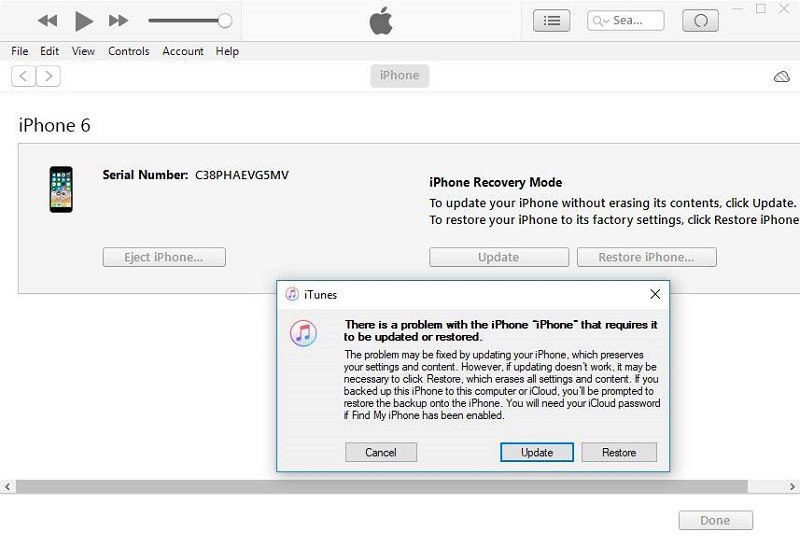
Vaihe 4: iTunes tulee jälleen esiin sanoman, jossa kerrotaan, haluatko palauttaa iPhonen tehdasasetukset ja poistaa kaikki tiedot sekä asetukset. Napauta "Palauta ja päivitä" tässä.
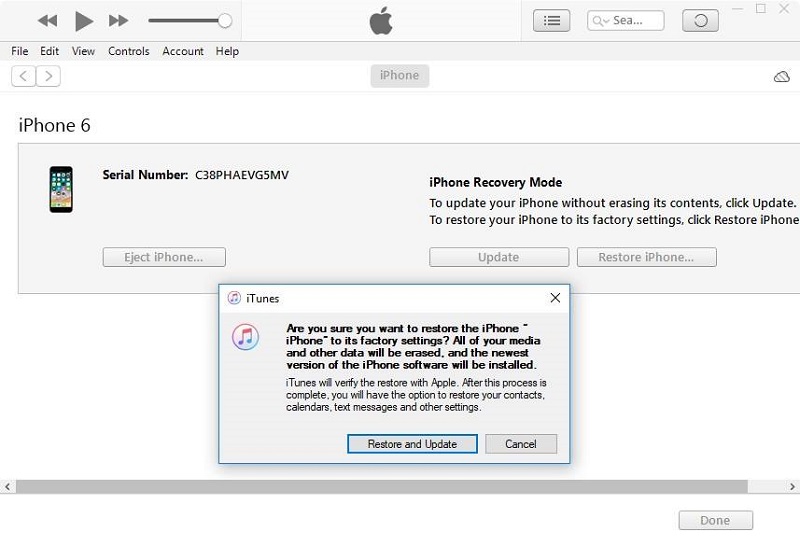
Nyt iTunes lataa ohjelmiston japalauttaa laitteen. Nyt voit laittaa uuden salasanan. Tämä on virallinen ja vanhin tapa lukita lukittu iPhone. Valitettavasti, jos et synkronoi iTunesia etukäteen, et voi muodostaa yhteyttä iTunesiin sen jälkeen, kun laite on lukittu.
Tapa 2: Poista iOS 12 Locked Screen iCloudilla
IOS 12 -lukonäytön vian poistaminen on erittäin helppoaiCloud-sovelluksen avulla. Tämä sovellus pystyy poistamaan iOS-laitteen kokonaan lukitusnäytön avulla Find My iPhone -ominaisuuden avulla. Se on hyvin yksinkertainen, mutta sinun on tiedettävä tarkan menettelyn jatkaminen ja poistettava lukittu iPhone. Näin voit tehdä sen:
Vaihe 1: Sinun on tiedettävä, että et käytä lukittua iPhonea tähän menettelyyn. Sinun täytyy käyttää tietokonettasi tai muuta omaa iOS-laitettasi.
Vaihe 2: Kun olet arvannut, että käytät tietokonettasi, avaa selain ja käy osoitteessa iCloud.com.
Vaihe 3: Käytä Applen tunnusta ja salasanaa, kun sitä pyydetään.
Vaihe 4: Nyt olet saanut pääsyn iCloud-tilillesi.
Vaihe 5: Etsi "Etsi oma iPhone", kun löydät sen napsauttamalla sitä.
Vaihe 6: Napsauta sitten "Kaikki laitteet" ja valitse iPhone pudotusvalikosta.

Vaihe 7: Kun olet valinnut iPhonen, napauta "Poista iPhone" ja kaikki laitteen tiedot ja asetukset poistetaan kokonaan.

Tämä on periaatteessa Applein kehittämä menettely arvokkaiden tietojen suojaamiseksi, jos iPhone varastetaan sinulta, mutta se toimii myös tehokkaasti poistamalla lukitusnäytön iPhonesta.
Way 3: Avaa iOS 12 iPhone / iPad kolmannen osapuolen lukituksen poistotyökalulla
Olet oppinut käyttämään iTunesia ja iCloudiasovellukset, jos iPhone on lukittu iOS 12: n päivityksen jälkeen. Mutta jos aiot luottaa näihin sovelluksiin korjataaksesi iPhonesi, sinun pitäisi myös tietää, että tällaisiin menettelyihin sovelletaan tiettyjä ehtoja, jos näitä ehtoja ei saavuteta ohittaa laitteen salasanan myös iTunesin ja iCloudin avulla.
Koska iPhone on lukittu ja et synkronoinsovelluksen kanssa ennen vikaa saat todennäköisesti joutua vaikeuksiin, kun yrität yhdistää iPhonesi sovellukseen ja jos siirryt iCloudiin apua varten, huomaat, että on mahdotonta käyttää "Find My iPhone" -toimintoa etäpyyhkimällä Jos et käyttänyt sitä ennen laitteen etsimistä, Tenorshare 4uKey -laitteen käyttö on tehokkaampaa ja kätevämpää. salasana, 4-numeroinen, 6-numeroinen, kosketustunnus, numeerinen ja FaceID jne. voi avata mitään. Tärkeintä on, että se voi ohittaa lukitun näytön ilman iTunesia ja iCloudia.
Vaihe 1: Lataa ensin 4uKey tietokoneellesi. Suorita sitten asetustiedosto ja asenna se.
Vaihe 2: Käynnistä Tenorshare 4uKey -ohjelmisto tietokoneellasi ja kytke lukittu iPhone tietokoneeseen.

Vaihe 3: Siirry ohjelmiston pääliittymään ja jatka valitsemalla Käynnistä.
Vaihe 4: Sitten sinua pyydetään lataamaan laiteohjelmisto, voit siirtyä "Selaa" -toimintoon ja valita paikan, jossa laiteohjelmisto ladataan.
Vaihe 5: Napsauta sitten "Lataa", laiteohjelmiston lataaminen vie jonkin aikaa.

Vaihe 6: Mutta kun se on ladattu, voit mennä eteenpäin ja klikata "Avaa nyt".

Se siitä! Kädessäsi on täysin avattu iPhone, joka on valmis käytettäväksi. Koko laite poistetaan kokonaan mukaan lukien asetukset ja salasana. Nyt sinulla ei ole vaikeuksia päästä omaan laitteeseesi. Aseta laite tyhjästä ja palauta aiemmin tehty varmuuskopio, jos sellainen on, ja olet hyvä mennä!
johtopäätös
Olet juuri oppinut kolmesta tehokkaimmastatapoja ohittaa lukittu iPhone. iTunes ja iCloud olivat hyvin yleisiä ratkaisuja tähän ongelmaan, ja monet teistä tiesivät niistä, mutta mitä et tiennyt, olivat edellytykset, joita tarvitaan, jos haluat avata laitteen näillä sovelluksilla. Sinun tarvitsee vain ladata ohjelmisto ja sitten voit avata iOS-laitteen muutaman minuutin kuluttua.



![[2019] 4 tapaa ohittaa iPhonen XS / X / 8/7/6-salasanan](/images/unlock-iphone/2019-4-ways-to-bypass-iphone-xsx876-passcode.jpg)





